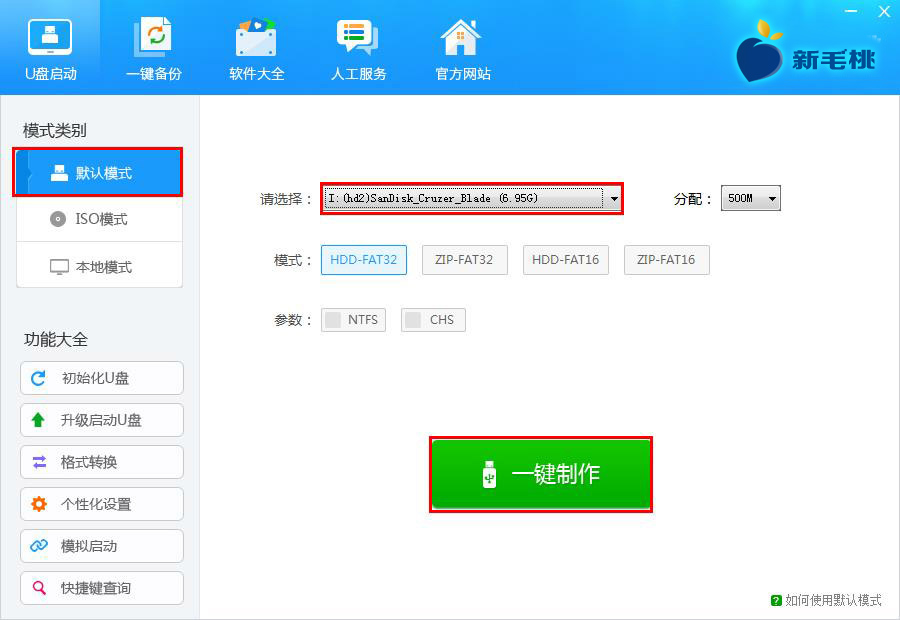在这春暖花开的季节,新毛桃v9.2装机版u盘启动盘制作工具于近期上线了。相比此前的版本,最新发布的v9.2装机版在制作页面添加了一键备份、人工服务等栏目,更加人性化,贴近用户需求。下面我们就来看看新毛桃装机版u盘一键制作工具使用教程。
一键制作u盘前需做好下列准备工作:
①性能良好的容量2G以上u盘一个(若里面存有重要数据请提前备份);
②新毛桃v9.2装机版u盘启动盘制作工具,可在官网首页下载。
1、新毛桃v9.2装机版u盘启动盘制作工具安装包如下图所示:
2、双击运行软件安装包,默认选择安装到C盘中(也可以根据需要安装到其他位置),阅读用户协议,接着点击“开始安装”即可,如下图所示:
3、程序便会进入安装状态,如下图所示:
4、待安装完成后,继续点击“立即体验”启动u盘启动盘制作工具,如下图所示:
5、在新毛桃u盘启动盘制作工具主窗口中,选择“默认模式”以及制作u盘、模式、参数等,然后点击“一键制作”,如下图所示:
6、在弹出的信息提示框中点击“确定”,如下图所示:
7、随后程序便开始初始化,将u盘制成启动盘,如下图所示:
8、一键制作完成后,点击“是”启动电脑模拟器测试u盘,如下图所示:
9、若能够正常打开新毛桃主菜单界面,则说明制作成功。在此请勿进行其他操作,按键盘上的ctrl+alt组合键释放鼠标即可,如下图所示:
以上便是新毛桃v9.2装机版u盘一键安装制作的整个流程,各位网友按照这个方法制作新毛桃装机版u盘相信不会出现什么问题,若有疑问,可以加入我们的官方交流群参与讨论。
责任编辑:新毛桃:http://www.xinmaotao.net